Uma dúvida muito comum dessa ferramenta é como tirar fundo de imagem no Canva, esse é um recurso muito útil e utilizado pela maioria das pessoas, mas muitos iniciantes ainda não sabem como utilizar.
E pra quem não conhece o Canva, ele é uma plataforma online que permite criar designs gráficos de forma fácil e intuitiva, mesmo para pessoas sem experiência em design.
O Canva oferece uma ampla variedade de ferramentas e recursos para criar designs personalizados para várias finalidades, como mídias sociais onde você pode fazer posts para feed, carrossel, apresentações, panfletos, cartões de visita, pôsteres e muito mais.
Se você é iniciante e precisa criar conteúdo para redes sociais e para o seu dia a dia, recomendo conhecer o curso de Canva que vai do básico ao avançado e deixa você preparado para usar a ferramenta e fazer tudo que precisa.
A grande vantagem do Canva é que ele tem uma interface muito amigável, com recursos de arrastar e soltar que tornam a ferramenta muito fácil de usar, o que facilita a criação de designs atraentes de forma rápida e profissional.
Outra grande vantagem do Canva é que os usuários têm acesso a uma vasta biblioteca de templates (modelos prontos para editar e personalizar como desejar), imagens, ilustrações, ícones, fontes e outros elementos visuais, que podem ser personalizados de acordo com as preferências individuais.
Além disso, o Canva Design permite que os usuários importem suas próprias imagens e elementos gráficos para uso nos designs.
Ele também oferece recursos de edição de imagem básicos, como recorte, ajuste de cores, adição de filtros e texto.
Mas sem dúvidas um dos recursos mais buscados na ferramenta é de como tirar fundo de imagem no Canva.
Isso porque quando precisa editar uma foto isso facilita muito.
O Canva Design é amplamente utilizado por profissionais de marketing digital, empreendedores, professores, estudantes e qualquer pessoa que deseje criar designs visualmente atraentes sem ter que recorrer a softwares complexos de design gráfico.
Ele oferece uma opção gratuita, bem como uma versão paga com recursos adicionais e acesso a uma biblioteca ainda maior de recursos visuais.
Se você ainda não tem uma conta no Canva, CLIQUE AQUI e crie a sua agora para conferir as novidades, teste a versão paga que vale muito a pena pelos seus recursos.
O Canva você pode utilizar ele tanto no celular como no computador instalando o aplicativo ou pelo navegador.
Essa ferramenta de design oferece na versão do Canva PRO um dos melhores e mais usados recursos que é remover fundo de imagem com apenas um clique.
E se você não sabe como tirar fundo de imagem no Canva, ou achava difícil fazer isso em outra ferramenta, saiba que o procedimento é muito simples e que pode ser feito de forma rápida.
Esse recurso basicamente remove o background da imagem de forma automática sem que precise ficar editando ou limpando manualmente o fundo.
Isso facilita sua vida já que pode usar e salvar a imagem no formato PNG e com fundo transparente para ser utilizado em outras mídias.
O recurso está disponível para assinantes do plano Canva PRO, se ainda não sabe o que é CLIQUE AQUI para conferir e, basta criar sua conta e fazer o teste. Ele tem pacotes mensais e anual, o que vale muito a pena.
Agora aprenda como tirar fundo de imagem no Canva?
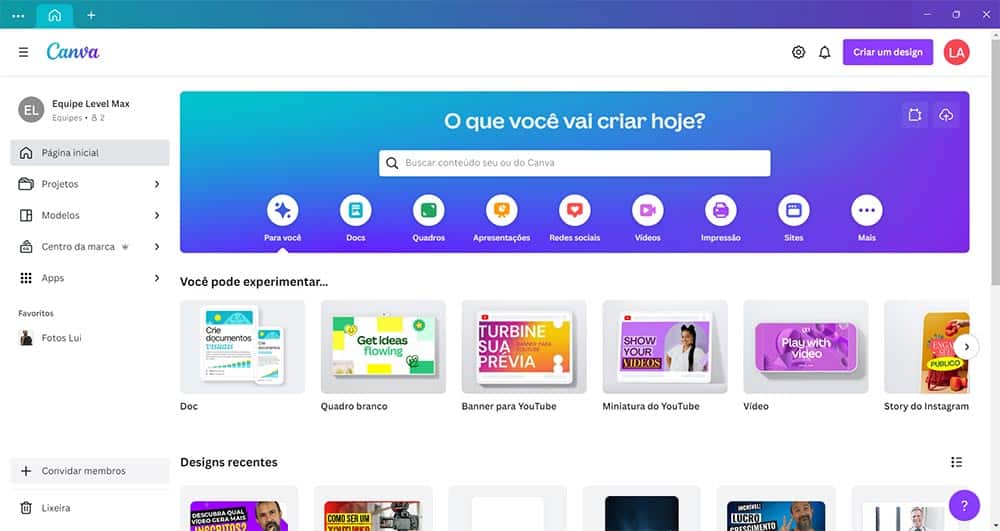
Confira o passo a passo de como remover o fundo da imagem no Canva de forma rápida e simples.
Passo 1.
Primeiro, abra o aplicativo do Canva, depois clique em “Criar um Design”, após abrir o menu, escolha a opção “Editar foto” como na imagem abaixo.
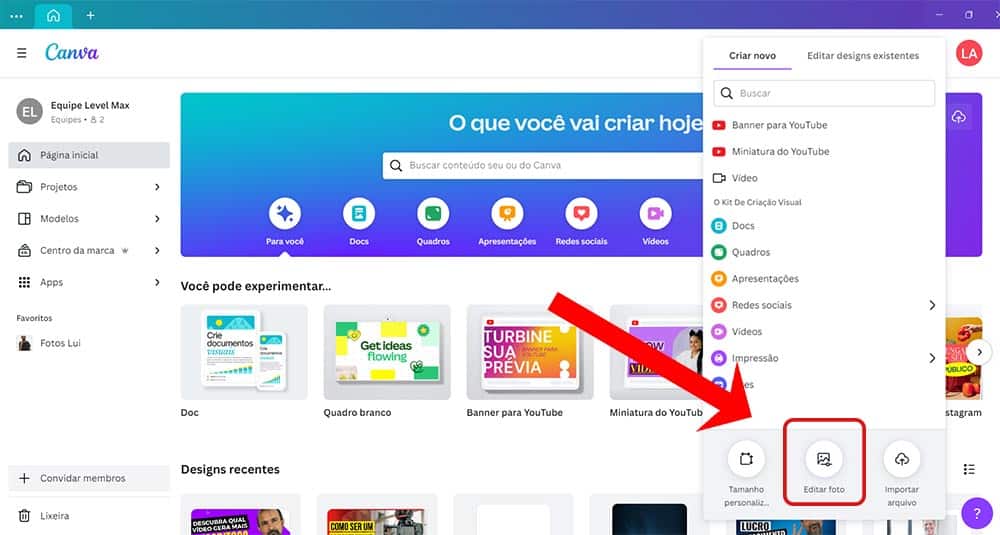
Passo 2.
Nessa etapa você já precisa ter a foto que deseja editar em seu computador, basta escolher e clicar em abrir. Ele vai abrir a imagem no editor de fotos do Canva.
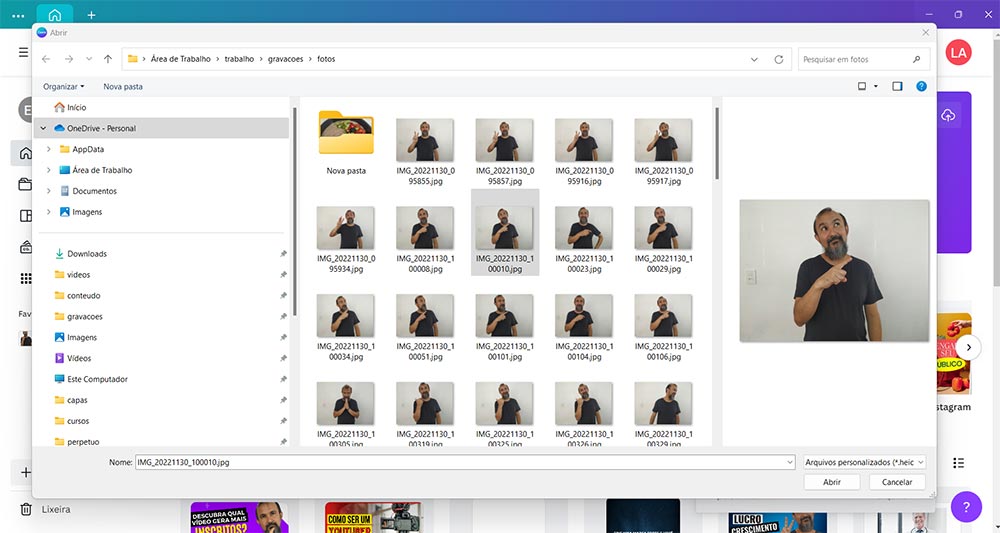
Como remover o fundo da foto no Canva? – Selecionando a foto no computador para remover o fundo.
Passo 3.
Nessa etapa já poderá escolher em Ferramentas a opção de “Remover de Fundos”
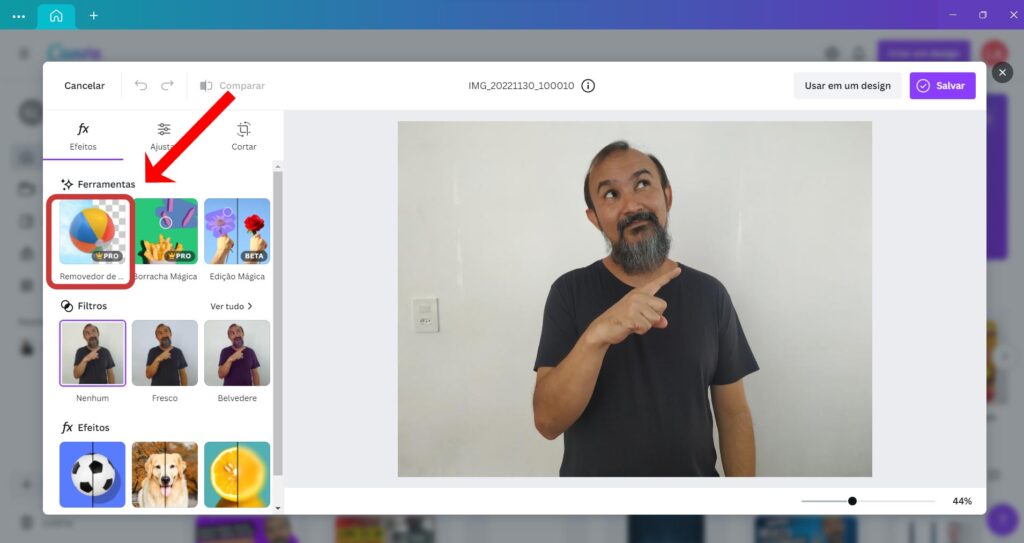
Passo 4.
Basta clicar na ferramenta Removedor de fundo e aguardar um instante para que o Canva remova o fundo da imagem.
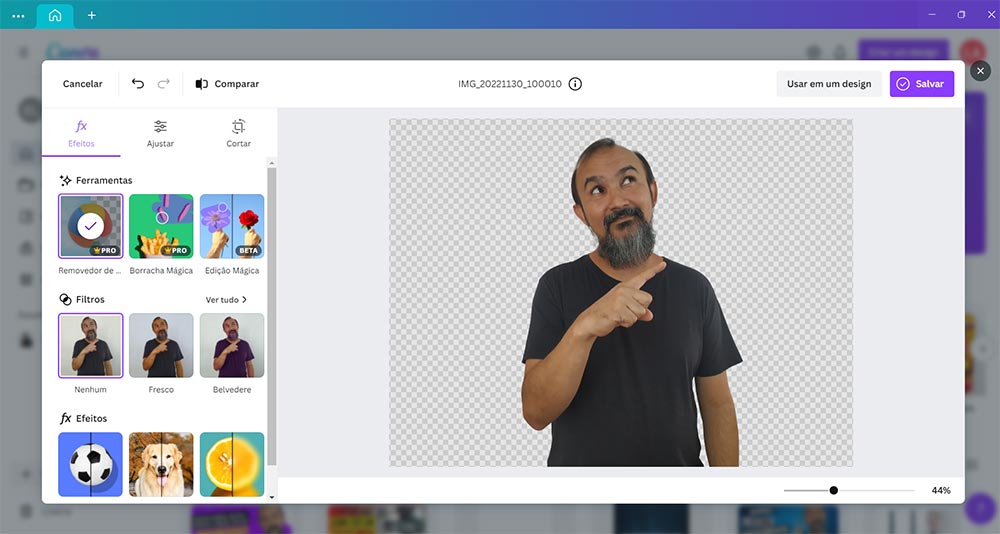
Você também tem a opção para Comparar com a foto original (só manter o botão pressionado) e dá para desfazer e voltar ao original.
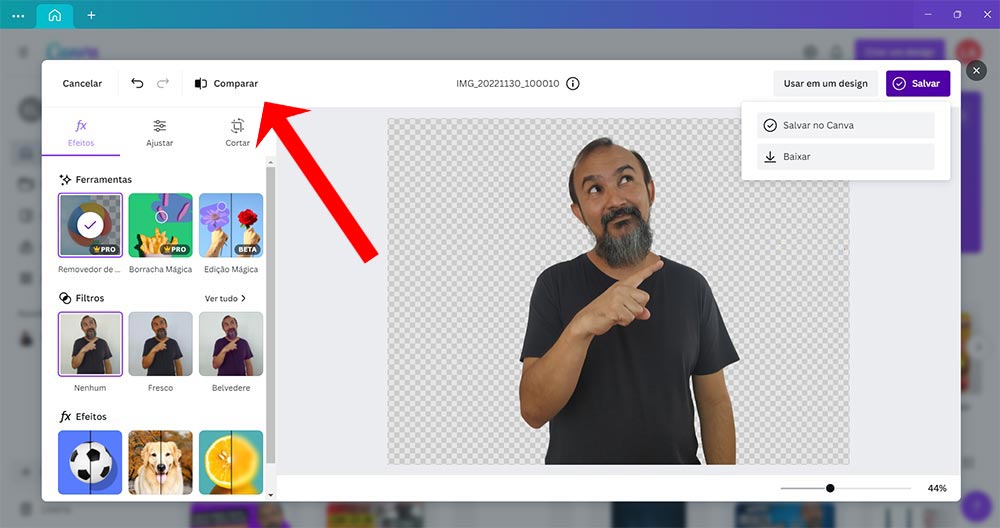
Passo 5.
Veja que com o fundo removido você tem algumas opções para utilizar. Você pode usar em um design ou “Salvar” caso deseje usar mais tarde.
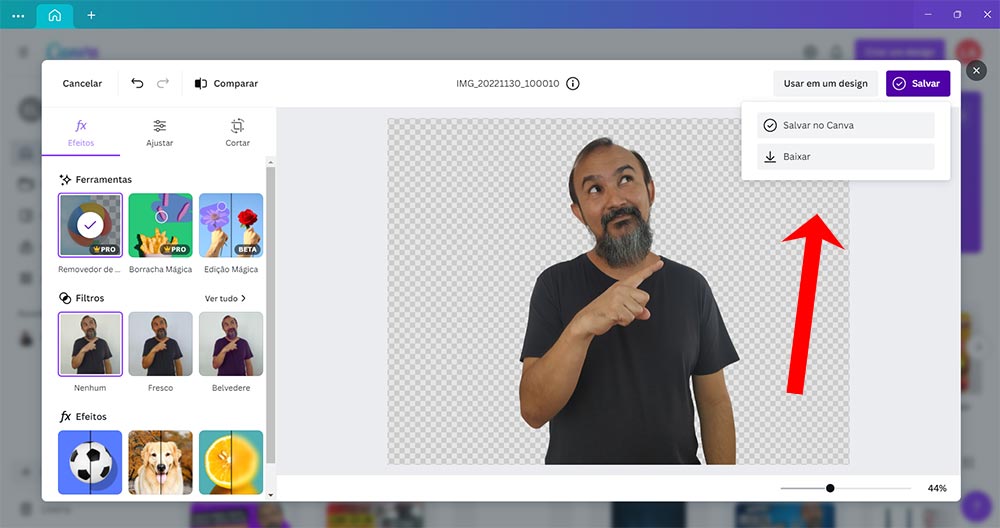
Passo 6.
Dessa forma você já pode utilizar a imagem em seu design como desejar. Basta clicar em “Salvar” e escolher a opção “Baixar” caso deseje utilizar a foto com fundo transparente em outros locais e ter uma cópia em seu computador.
Aprendeu como remover o fundo de imagem no Canva pelo computador?
Viu como é simples?
Para isso basta ter o Canva em seu computador e usufruir de todos os seus recursos para criar lindas artes para redes sociais e seu dia a dia.
E se quiser aprender mais sobre a ferramenta confira o curso de Canva e domine do básico ao avançado. Aproveite e confira o vídeo com o passo a passo de como remover o fundo de imagem no Canva de forma simples e rápida.


